Compter le nombre de cellules contenant un nombre spécifique de caractères
Si vous souhaitez compter le nombre de cellules contenant un certain nombre de caractères (par exemple, 5 caractères) dans une plage de cellules comme indiqué dans la capture d'écran ci-dessous. Dans Excel, la fonction NB.SI peut vous aider. Dans cet article, je vais expliquer comment obtenir le nombre de cellules contenant exactement x caractères ou des cellules contenant plus d'un certain nombre de caractères.

- Compter le nombre de cellules contenant exactement x caractères
- Compter le nombre de cellules avec une longueur de texte supérieure à x caractères
Compter le nombre de cellules contenant exactement x caractères
La fonction NB.SI peut vous aider à obtenir le nombre de cellules contenant un nombre spécifique de caractères. La syntaxe générique est :
=NB.SI(plage,RÉPETER("?",X))
- plage : La plage de cellules que vous souhaitez compter ;
- ? : Indique un caractère générique correspondant à n'importe quel caractère unique ;
- X : Le nombre de caractères sur lequel baser le comptage.
1. Veuillez entrer ou copier l'une des formules suivantes dans une cellule vide pour afficher le résultat :
=NB.SI(A2:A13,RÉPETER("?",5))
Remarque : Dans la première formule, ????? indique les cinq caractères que vous souhaitez compter ; dans la deuxième formule, RÉPETER("?",5) renverra une chaîne de texte composée exactement de 5 points d'interrogation. Dans cet exemple, RÉPETER("?",5) renvoie "?????".
2. Ensuite, appuyez sur la touche Entrée pour obtenir le résultat dont vous avez besoin, voir la capture d'écran :

Compter le nombre de cellules avec une longueur de texte supérieure à x caractères
Si vous souhaitez obtenir le nombre de cellules dont la longueur du texte est supérieure à 15 caractères, vous pouvez appliquer ensemble les fonctions SOMMEPROD, NBCAR et N. La syntaxe générique est :
- plage : La plage de cellules que vous souhaitez compter ;
- X : Le nombre de caractères sur lequel baser le comptage.
1. Veuillez entrer ou copier la formule ci-dessous dans une cellule vide :
2. Appuyez ensuite sur la touche Entrée pour obtenir immédiatement le résultat, voir la capture d'écran :
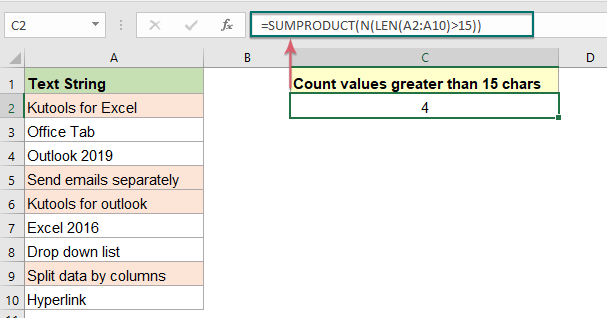
Explication de la formule :
- NBCAR(A2:A10) : Cette fonction NBCAR calcule la longueur de chaque cellule de la plage sélectionnée et renvoie la liste de tableau suivante : {17;10;12;22;19;10;14;21;9}.
- NBCAR(A2:A10)>15 : Cette partie compare la longueur du texte de chaque cellule avec le nombre spécifique 15. Si elle est supérieure à 15, elle affiche VRAI, sinon elle renvoie FAUX. Elle obtiendra le résultat suivant : {VRAI;FAUX;FAUX;VRAI;VRAI;FAUX;FAUX;VRAI;FAUX}.
- N(NBCAR(A2:A10)>15) : Cette fonction N convertit respectivement VRAI et FAUX en 1 et 0, comme suit : {1;0;0;1;1;0;0;1;0}
- SOMMEPROD(N(NBCAR(A2:A10)>15))=SOMMEPROD({1;0;0;1;1;0;0;1;0}) : Enfin, cette fonction SOMMEPROD additionnera tous les nombres du tableau, vous obtiendrez donc le résultat : 4.
Fonction relative utilisée :
- NB.SI :
- La fonction NB.SI est une fonction statistique dans Excel qui est utilisée pour compter le nombre de cellules répondant à un critère.
- SOMMEPROD :
- La fonction SOMMEPROD peut être utilisée pour multiplier deux colonnes ou tableaux ou plus ensemble, puis obtenir la somme des produits.
- NBCAR :
- La fonction NBCAR renvoie le nombre de caractères dans une chaîne de texte.
- N :
- La fonction N convertit une valeur en un nombre.
Plus d'articles :
- Compter le nombre de cellules non égales à plusieurs valeurs dans Excel
- Dans Excel, il est facile d'obtenir le nombre de cellules non égales à une valeur spécifique en utilisant la fonction NB.SI, mais avez-vous déjà essayé de compter les cellules qui ne sont pas égales à plusieurs valeurs ? Par exemple, je veux obtenir le nombre total de produits dans la colonne A, mais exclure les articles spécifiques dans C4:C6 comme indiqué dans la capture d'écran ci-dessous. Dans cet article, je vais introduire quelques formules pour résoudre ce problème dans Excel.
- Compter le nombre de cellules contenant des nombres impairs ou pairs
- Comme nous le savons tous, les nombres impairs ont un reste de 1 lorsqu'ils sont divisés par 2, et les nombres pairs ont un reste de 0 lorsqu'ils sont divisés par 2. Dans ce tutoriel, je vais parler de la façon d'obtenir le nombre de cellules contenant des nombres impairs ou pairs dans Excel.
- Compter le nombre de cellules contenant des valeurs numériques ou non numériques
- Si vous avez une plage de données contenant à la fois des valeurs numériques et non numériques, et que vous souhaitez maintenant compter le nombre de cellules numériques ou non numériques comme indiqué dans la capture d'écran ci-dessous. Dans cet article, je vais parler de quelques formules pour résoudre cette tâche dans Excel.
Les meilleurs outils de productivité pour Office
Kutools pour Excel - Vous aide à vous démarquer de la foule
Kutools pour Excel compte plus de 300 fonctionnalités, garantissant que ce dont vous avez besoin est à portée d'un clic...
Office Tab - Activer la lecture et l'édition par onglets dans Microsoft Office (y compris Excel)
- Une seconde pour passer entre des dizaines de documents ouverts !
- Réduit de centaines le nombre de clics souris pour vous chaque jour, dites adieu à la main de la souris.
- Augmente votre productivité de 50 % lors de la visualisation et de l'édition de plusieurs documents.
- Apporte des onglets efficaces à Office (y compris Excel), tout comme Chrome, Edge et Firefox.